Mainkan puzzle pada Excel
MehmetSalihKoten, pengguna Reddit, telah mencipta versi Tetris yang berfungsi sepenuhnya dalam Microsoft Excel.
Fungsi Excel dibahagikan kepada banyak kumpulan berbeza seperti fungsi statistik, fungsi teks, fungsi pangkalan data, dll. Fungsi DCOUNTA tergolong dalam fungsi pangkalan data, digunakan untuk mengira sel bukan kosong dalam medan (lajur) senarai atau pangkalan data dengan pratakrif. syarat. Sebelum ini, LuckyTemplates membimbing pembaca cara menggunakan fungsi DCOUNT dalam Excel , tetapi digunakan untuk mengira bilangan elemen berangka pada lajur kawasan data. Artikel di bawah akan membimbing anda cara menggunakan fungsi DCOUNTA dalam Excel.
Arahan untuk menggunakan fungsi DCOUNTA pada Excel
Sintaks fungsi DCOUNTA = Dcounta(pangkalan data, medan, kriteria) .
Di sana:
Nota apabila menggunakan DCOUNTA dalam Excel:
Kami akan menggunakan jadual statistik data seperti di bawah.
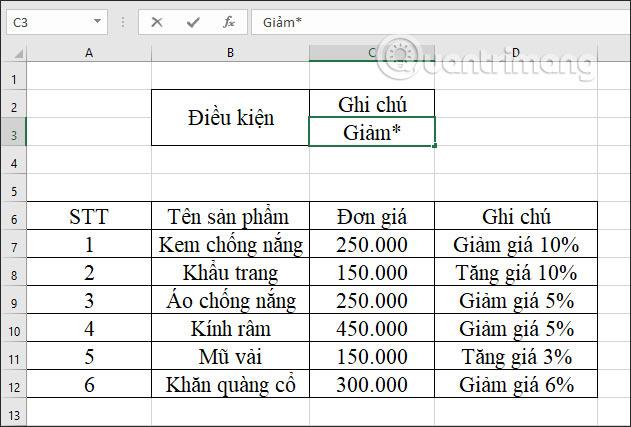
Contoh 1: Kira jumlah bilangan item diskaun.
Dalam kotak input hasil, masukkan formula =DCOUNTA(A6:D12,D6,C2:C3) dan kemudian tekan Enter.
Di sana:

Keputusan untuk permintaan itu ialah 4 item diskaun.

Contoh 2: Kira jumlah kenaikan harga produk.
Kemudian syarat untuk hamparan yang juga mesti kita ubah ialah Tambah* seperti yang ditunjukkan dalam gambar.
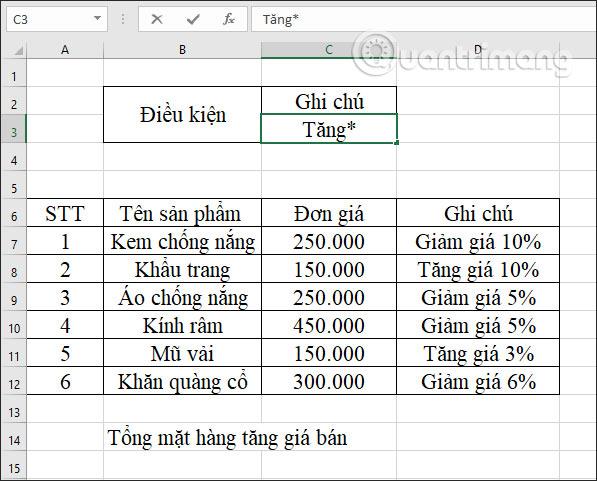
Dalam kotak input hasil, kami masukkan formula fungsi =DCOUNTA(A6:D12,D6,C2:C3) dan tekan Enter.
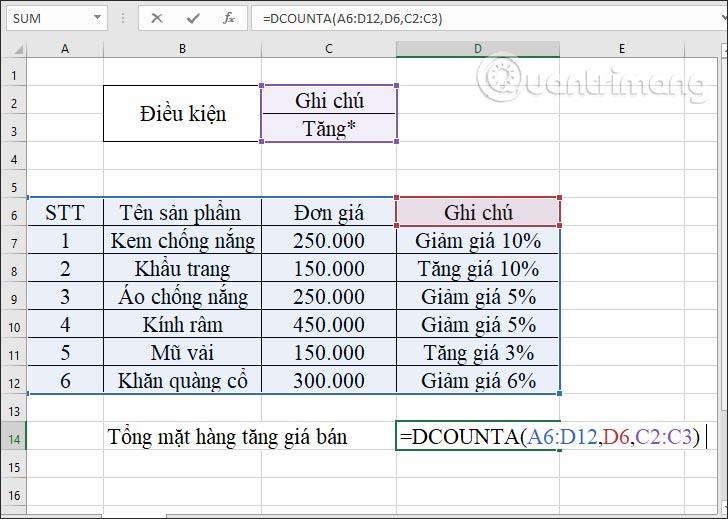
Keputusan menunjukkan 2 produk dengan kenaikan harga jualan.
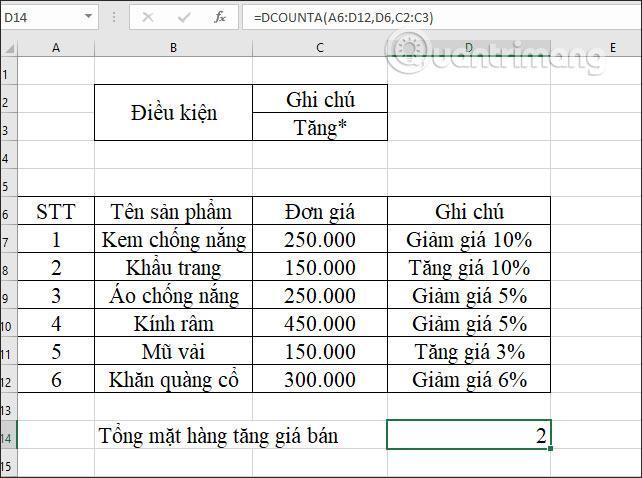
Contoh 3: Kira bilangan produk yang harganya berubah.
Apabila anda menjumlahkan semua produk, sel dengan nilai akan dikira. Tukar keadaan kepada sel kosong seperti yang ditunjukkan di bawah.
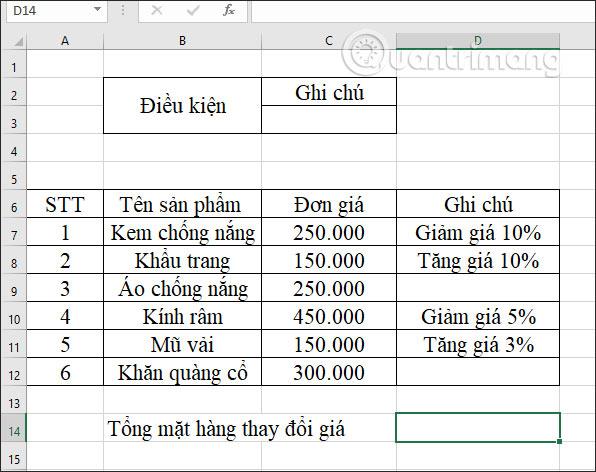
Dalam kotak input hasil, kami masukkan formula =DCOUNTA(A6:D12,D6,C2:C3) dan tekan Enter.
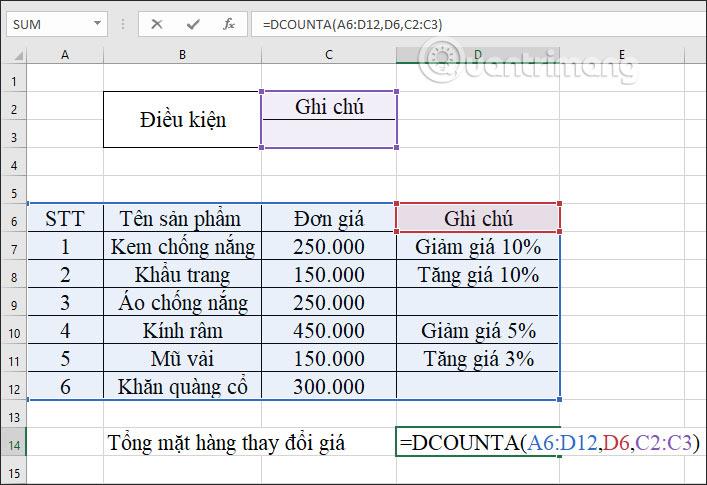
Keputusan menunjukkan bahawa jumlah bilangan produk dengan harga yang dinaikkan ialah 4. Sel tanpa nilai dikeluarkan dan tidak dikira.
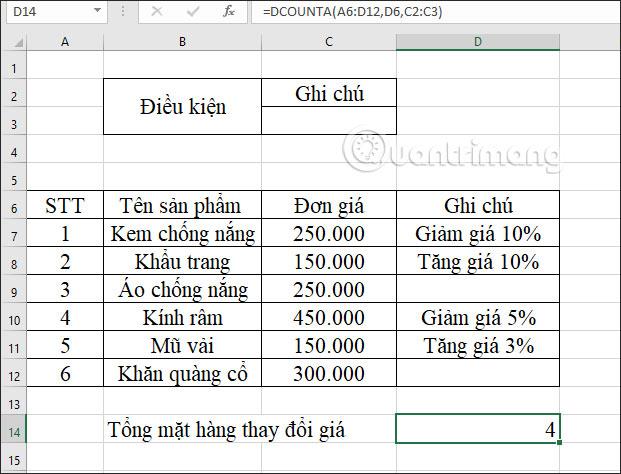
Contoh 4: Kira bilangan produk yang harganya berubah lebih daripada 10%.
Syarat berdasarkan permintaan akan berubah kepada *1?%, character ? Untuk menggantikan 1 aksara angka, * menggantikan sebarang rentetan.
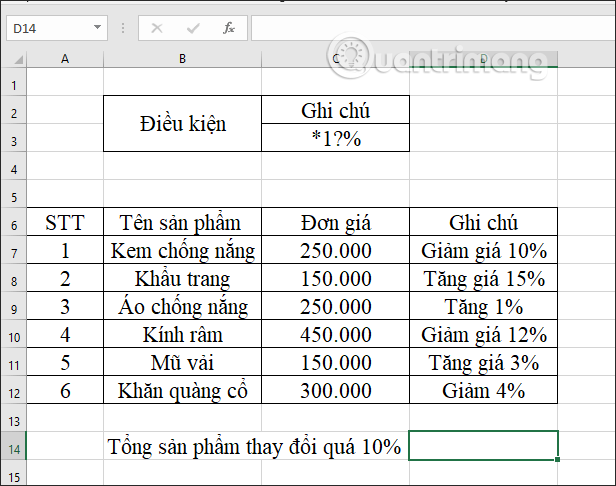
Untuk memuatkan kotak input hasil, masukkan formula =DCOUNTA(A6:D12,D6,C2:C3) dan tekan Enter.
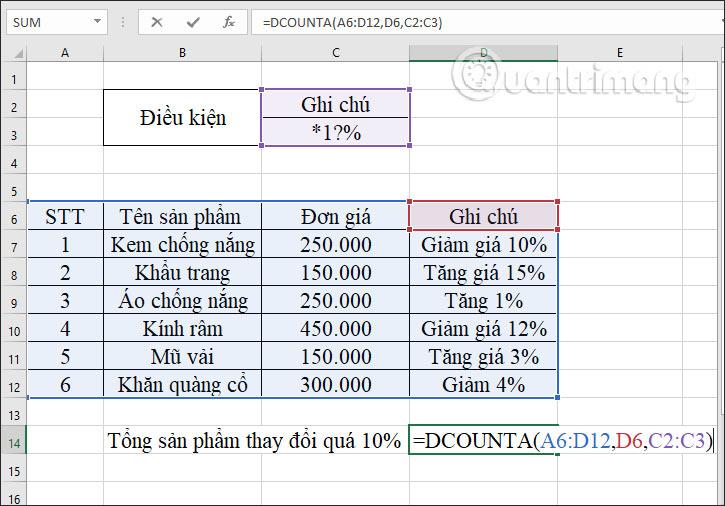
Hasilnya, terdapat 3 item yang harganya berubah lebih daripada 10%.
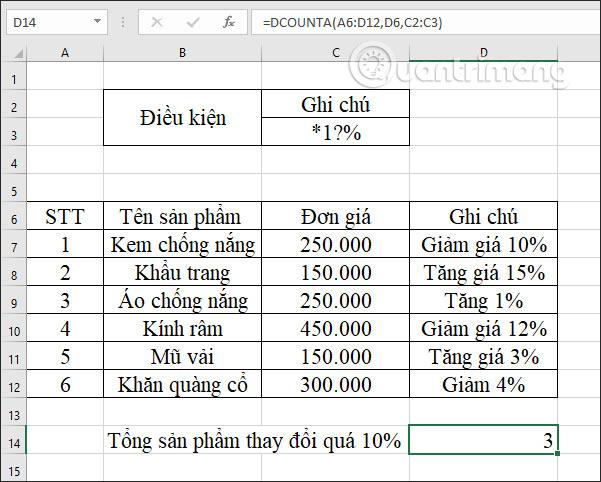
Dalam kes ini, kita juga boleh menggantikan medan difailkan dengan nombor lajur dalam jadual data, di sini ialah 4.
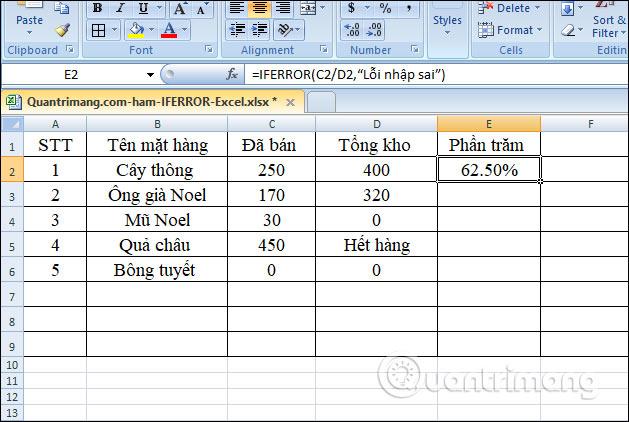
Atau gantikannya dengan nama lajur Nota dan hasilnya akan menjadi 3.
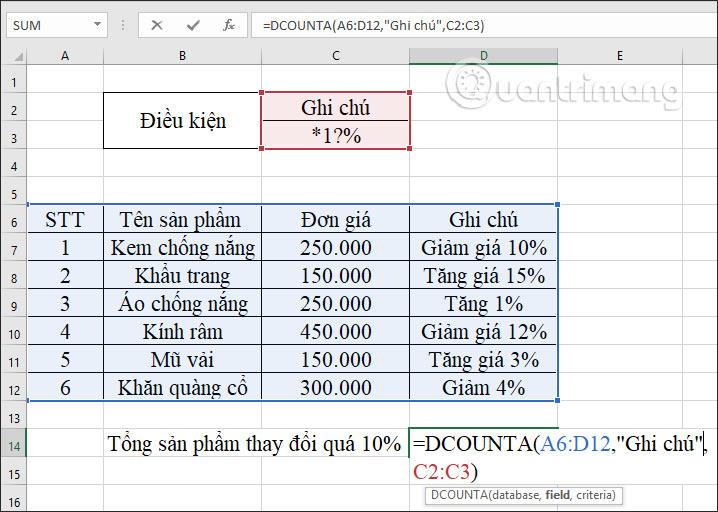
Jadi anda tahu cara menggunakan fungsi DCOUNTA dalam Excel untuk mengira nilai bukan kosong. Memasuki medan medan boleh ditukar kepada pelbagai jenis, tetapi kawasan syarat mesti dimasukkan dengan betul.
Semoga berjaya!
MehmetSalihKoten, pengguna Reddit, telah mencipta versi Tetris yang berfungsi sepenuhnya dalam Microsoft Excel.
Untuk menukar unit ukuran dalam Excel, kami akan menggunakan fungsi Tukar.
Apakah fungsi HLOOKUP? Bagaimana untuk menggunakan fungsi HLOOKUP dalam Excel? Jom ketahui bersama LuckyTemplates!
Fungsi IFERROR dalam Excel agak biasa digunakan. Untuk menggunakannya dengan baik, anda perlu memahami formula IFERROR Microsoft Excel.
Apakah fungsi VALUE dalam Excel? Apakah formula Nilai dalam Excel? Jom ketahui dengan LuckyTemplates.com!
Fungsi EOMONTH dalam Excel digunakan untuk memaparkan hari terakhir bulan tertentu, dengan pelaksanaan yang sangat mudah. Anda kemudiannya akan mendapat hari terakhir bulan tertentu berdasarkan data yang kami masukkan.
Mahu mengautomasikan tugasan berulang dalam Excel VBA? Jadi mari kita pelajari cara menggunakan gelung Do-While untuk melaksanakan satu siri tindakan yang berulang sehingga syarat dipenuhi.
Lebar lajur lalai dan ketinggian baris dalam Excel mungkin tidak sepadan dengan data yang anda masukkan. Artikel di bawah menunjukkan kepada anda beberapa cara untuk menukar saiz lajur, baris dan sel dalam Excel 2016. Sila rujuk padanya!
Setiap kali anda bekerja dengan Excel, anda perlu memasukkan maklumat - atau kandungan - ke dalam sel. Mari belajar dengan LuckyTemplates konsep asas sel dan julat dalam Excel 2016!
Apakah fungsi Xlookup dalam Excel? Bagaimana untuk menggunakan Xlookup dalam Excel? Jom ketahui dengan LuckyTemplates.com!








